Table of contents
在这篇文章中,我们将向你展示 4 的方法,如何 输入科学记号 在 ǞǞǞ 我们已经采取了一个数据集( 数据源 )含有 3列 : 电影 , 年 ,以及 收入 我们的目标是改变《世界报》的格式。 收入 栏目,以 科学记号 .

下载实践工作手册
输入科学记号.xlsx在Excel中输入科学记数法的4种方法
1.使用数字格式在Excel中输入科学符号
我们将使用 的 数字格式 选项中的 ǞǞǞ 至 输入科学记号 在这种方法中。
步骤。
- 首先,选择 电池 范围 D5 : D10 .
- 其次,从 首页 选项卡>>> 点击 下拉框 从 数量 节。
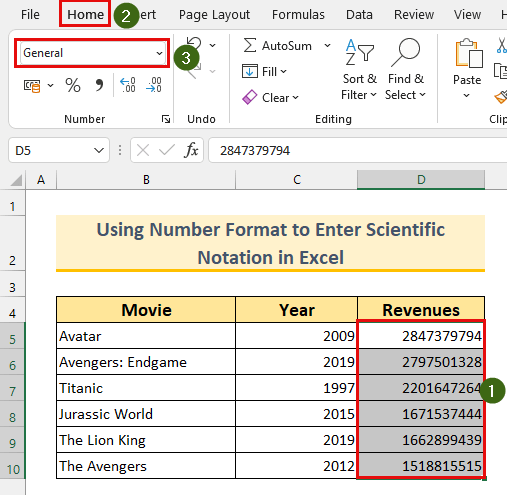
- 最后,点击 科学 .
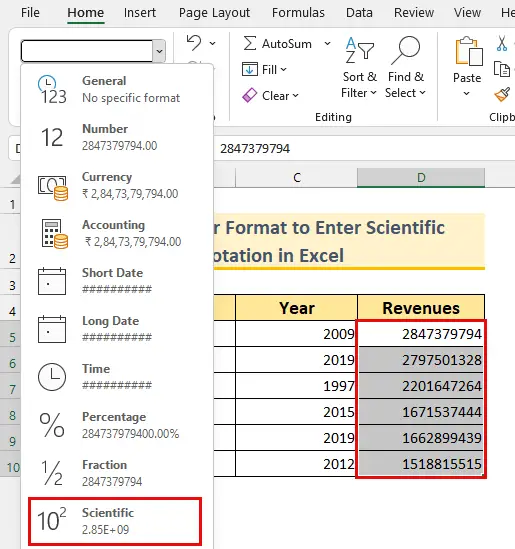
因此,我们已经 输入科学记号 在 ǞǞǞ .
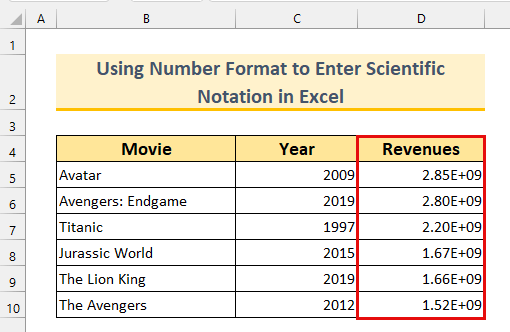
2.利用单元格格式选项在Excel中输入科学符号
对于第二种方法,我们将使用 格式化单元格 选项,以 输入科学记号 .
步骤。
- 首先,选择 电池 范围 D5 : D10 .
- 其次。 右键点击 来调出 背景介绍 菜单。

- 第三,点击 格式化单元格... 从菜单中选择。

格式化单元格 对话框 将会出现。
- 然后,从 类别。 点击 科学 .
- 之后,我们可以改变 小数点位 我们的人数中。
尽管我们将其设置为 3 ,这完全是可有可无的。
- 最后,点击 认可 .

总之,我们实施了另一种方法来 输入科学记号 .
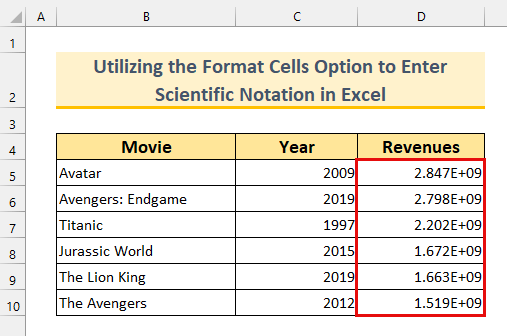
3.在Excel中手动打字输入科学符号
我们可以键入 科学记号 从数据集中,我们可以看到,有 10 数字 在每个 收入 价值。
步骤。
- 首先,输入" 2.847379794e9 "在 细胞D5 .
请注意。 值" 2847379794 "来自 细胞D5 可以写成:" 2.847379794e9 "或" 28.47379794e8 "。 这里,""。 e "是不区分大小写的,这意味着" e 或 E "两者将提供相同的结果。

- 第二,按 进入 .
在这里,数值是在 科学记号 .

此外,我们还可以对其余部分进行重复。 细胞 .
请注意。 如果你有很多 细胞 因此,请尝试其他方法来解决这个问题。
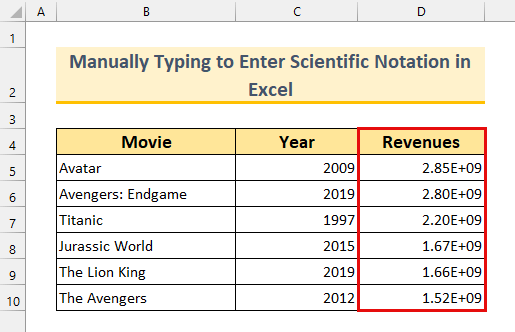
4.在Excel中输入科学符号并将其转换为X10格式
对于最后一个方法,我们将把 科学记号 在 ǞǞǞ 至 X10 要做到这一点,我们将使用 杠杆作用 , TEXT函数 ,以及 适当的功能 .
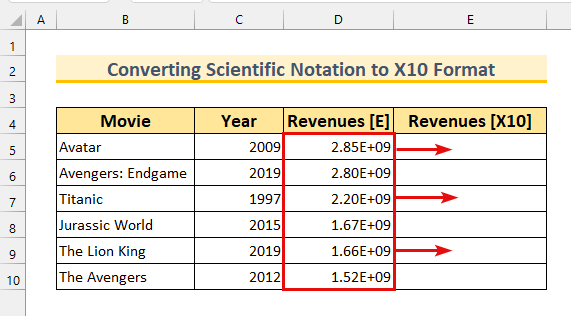
步骤。
- 首先,输入以下公式 细胞E5 .
=LEFT(TEXT(D5, "0.00E+0"),4) & "x10^" & RIGHT(TEXT(D5, "0.00E+0") ,2) 公式分解
在这个公式中,我们使用的是 左边 和 权力 函数来提取""之前和之后的值。 E "分别是。 在此基础上,我们正在使用 文本 函数将数值转换为文本,如在 科学记号 最后,我们将这些值用 安倍晋三 .
- text(d5, "0.00e+0″)
- 输出:"2.85E+9" .
- ǞǞǞ 文本 函数将该值转换为文本,在 科学记号 .
- left("2.85e+9",4)
- 输出:"2.85" .
- ǞǞǞ 左边 函数返回值,直到 第四届 从左边的位置。
- right("2.85e+9",2)
- 输出:"+9" .
- ǞǞǞ 左边 函数返回值,直到 第2次 从右边的位置。
- 最后,我们的公式简化为。 "2.85" & "x10^" & "+9"
- 输出:"2.85×10^+9" .
- 我们正在将价值与 安倍晋三 .
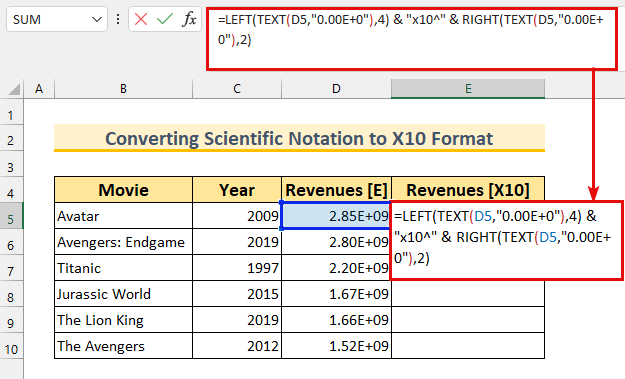
- 第二,按 进入 .
因此,我们已经改变了我们的格式。
- 最后。 自动填表 的公式,使用 填充手柄 .
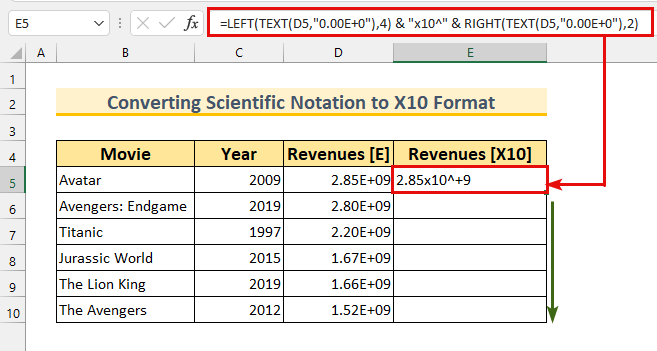
总而言之,我们已经改变了 科学记号 到" X10 "的格式。
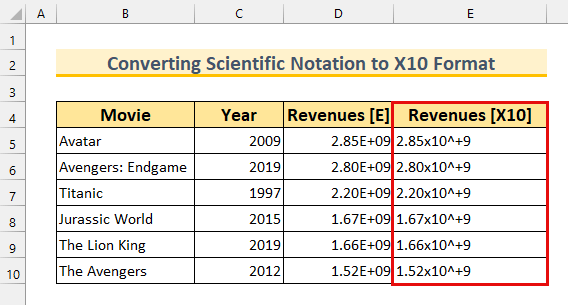
阅读更多:如何在Excel中显示力量(6种方法)
练习部分
我们已经将实践数据集纳入到了 ǞǞǞ 为你的实践提供文件。

总结
我们已经向你展示了 4 的方法,如何 输入科学记号 在 ǞǞǞ 此外,如果你在理解这些方面遇到任何问题,请随时在下面评论。 谢谢你的阅读,请继续保持优秀。

